|
|
|
Ольга Тихоненко
14-05-2012 10:57 (ссылка)
Неплохая идея, но я знаю, оправдана она, или нет??? Удобно ли?
Комментарии запрещены
Дурцева Наталья
17-05-2012 20:27 (ссылка)
Наташа! Вам надо сделать гостевую книгу, чтобы туда можно было отправлять информацию! Даю пост по изготовлению рамок! А еще зайдите по моим меткам - как сделать рамку и мои рамки, и вы поймете о чем идет речь!
 
  *автор записи ТАНЯ&*,идущая по Судьбе *автор записи ТАНЯ&*,идущая по Судьбе |
Комментарии запрещены
Дурцева Наталья
17-05-2012 20:31 (ссылка)
|
Комментарии запрещены
Дурцева Наталья
17-05-2012 20:35 (ссылка)
|
Комментарии запрещены
Дурцева Наталья
30-05-2012 10:37 (ссылка)
О ЯНДЕКС ФОТКАХ: http://blogs.mail.ru/mail/t...
Комментарии запрещены
Дурцева Наталья
30-05-2012 15:05 (ссылка)
Скачать программу Sqirlz Water Reflections version 2.0+Руссификатор (только для зарегистрированных пользователей на нашем сайте)
Re: Уроки фотошопа
|
Скачать программу Sqirlz Water Reflections version 2.0+Руссификатор (только для зарегистрированных пользователей на нашем сайте)
Скачать программу Sqirlz Water Reflections version 2.0+Руссификатор (без регистрации - это для тех, кто ну ни как не хочет регистрироваться на нашем сайте)
Комментарии запрещены
Дурцева Наталья
30-05-2012 17:27 (ссылка)
|
Комментарии запрещены
Дурцева Наталья
07-06-2012 14:41 (ссылка)
Да ради бога, Володя, вот вам код..)), чтобы вы не искали в комментах.. А сколько собираю? В апреле будет ровно три года..О-о-о-о, как летит время!!!
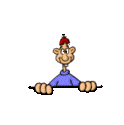

Этот пост для тех, кто впервые столкнулся с блоггерским делом. Сразу возникает вопросы: с чего начать, где брать информацию? Не претендую на первенство, все это изучала сама, и если кому-то будет это полезным - буду рада. (Код каждой записи в первом комментарии к ней)
для вас Лариса Гурьянова
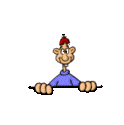

Этот пост для тех, кто впервые столкнулся с блоггерским делом. Сразу возникает вопросы: с чего начать, где брать информацию? Не претендую на первенство, все это изучала сама, и если кому-то будет это полезным - буду рада. (Код каждой записи в первом комментарии к ней)
для вас Лариса Гурьянова
Комментарии запрещены
Дурцева Наталья
25-06-2012 09:33 (ссылка)
Дурцева Наталья
08-07-2012 22:29 (ссылка)

 |
Комментарии запрещены
Дурцева Наталья
15-07-2012 21:39 (ссылка)
|
[ Невозможно полностью обработать текст записи ]
Комментарии запрещены
Дурцева Наталья
10-08-2012 22:57 (ссылка)

ПАМЯТКА НАЧИНАЮЩИМ ФОТОШОППЕРАМ
ШИКАРНЫЕ ВИДЕО-УРОКИ ПО ФОТОШОП CS5
(когда нажмете на очередной урок, дождитесь загрузки видео-флешки)
Глава 1. Общий обзор Adobe Photoshop CS5
Урок 1.1. Новое в Adobe Photoshop CS5
Урок 1.2. Интерфейс программы
Урок 1.3. Переключение рабочей среды
Урок 1.4. Работа с панелями
Урок 1.5. Панель 'История'
Глава 2. Работа с файлами
Урок 2.1. Открытие документа
Урок 2.2. Создание документа
Урок 2.3. Сохранение документа
Урок 2.4. Навигация по рабочему пространству
Глава 3. Первичная обработка изображений
Урок 3.1. Работа со слоями
Урок 3.2. Работа с масками
Урок 3.3. Работа с каналами
Урок 3.4. Работа с направляющими
Урок 3.5. Палитры работы с цветом
Урок 3.6. Изменение размеров изображения
Урок 3.7. Обрезка изображений
Урок 3.8. Трансформация изображения
Урок 3.9. Цветовые режимы
Урок 3.10. Корректирующие слои
Урок 3.11. Заливка с учетом содержимого
Урок 3.12. Марионеточная деформация
Глава 4. Инструменты выделения
Урок 4.1. Обзор панели инструментов
Урок 4.2. Работа с инструментом 'Магнитное Лассо'
Урок 4.3. Работа с инструментом 'Волшебная палочка'
Урок 4.4. Работа с инструментом 'Быстрое выделение' Глава 5. Инструменты рисования и заливки
Урок 5.1. Инструменты 'Кисть' и 'Карандаш'
Урок 5.2. Инструмент 'Замена цвета'
Урок 5.3. Инструмент 'Микс-кисть'
Урок 5.4. Инструмент 'Ластик'
Урок 5.5. Инструменты 'Градиент' и 'Заливка'
Глава 6. Инструменты ретуширования
Урок 6.1. Инструмент 'Восстанавливающая кисть'
Урок 6.2. Инструмент 'Точечная восстанавливающая кисть'
Урок 6.3. Инструмент 'Заплатка'
Урок 6.4. Удаление эффекта красных глаз
Урок 6.5. Инструмент 'Штамп'
Урок 6.6. Инструменты 'Размытие', 'Резкость' и 'Палец'
Урок 6.7. Инструменты 'Осветлитель' и 'Затемнитель'
Урок 6.8. Инструмент 'Губка'
Глава 7. Фильтры
Урок 7.1. Основные сведения о фильтрах
Урок 7.2. Галерея фильтров
Урок 7.3. Фильтр 'Пластика'
Урок 7.4. Фильтры размытия изображения
Глава 8. Векторные объекты и текст
Урок 8.1. Инструменты для работы с векторными объектами
Урок 8.2. Работа с текстом
Урок 8.3. Стили
Глава 9. Работа с 3D-графикой
Урок 9.1. Создание нового 3D-слоя
Урок 9.2. Инструменты управления трехмерными объектами
Урок 9.3. Создание 3D-поверхностей
Глава 10. Конечная подготовка изображений
для сохранения и печати
Урок 10.1. Подготовка изображения для публикации в Web
Урок 10.2. Сохранение и оптимизация для Web
Урок 10.3. Печать изображений
Желаю вам успехов в освоении Adobe Photoshop CS5!
Скачать Adobe Photoshop CS5.
для вас Лариса Гурьянова

ПАМЯТКА НАЧИНАЮЩИМ ФОТОШОППЕРАМ
ШИКАРНЫЕ ВИДЕО-УРОКИ ПО ФОТОШОП CS5
(когда нажмете на очередной урок, дождитесь загрузки видео-флешки)
Глава 1. Общий обзор Adobe Photoshop CS5
Урок 1.1. Новое в Adobe Photoshop CS5
Урок 1.2. Интерфейс программы
Урок 1.3. Переключение рабочей среды
Урок 1.4. Работа с панелями
Урок 1.5. Панель 'История'
Глава 2. Работа с файлами
Урок 2.1. Открытие документа
Урок 2.2. Создание документа
Урок 2.3. Сохранение документа
Урок 2.4. Навигация по рабочему пространству
Глава 3. Первичная обработка изображений
Урок 3.1. Работа со слоями
Урок 3.2. Работа с масками
Урок 3.3. Работа с каналами
Урок 3.4. Работа с направляющими
Урок 3.5. Палитры работы с цветом
Урок 3.6. Изменение размеров изображения
Урок 3.7. Обрезка изображений
Урок 3.8. Трансформация изображения
Урок 3.9. Цветовые режимы
Урок 3.10. Корректирующие слои
Урок 3.11. Заливка с учетом содержимого
Урок 3.12. Марионеточная деформация
Глава 4. Инструменты выделения
Урок 4.1. Обзор панели инструментов
Урок 4.2. Работа с инструментом 'Магнитное Лассо'
Урок 4.3. Работа с инструментом 'Волшебная палочка'
Урок 4.4. Работа с инструментом 'Быстрое выделение' Глава 5. Инструменты рисования и заливки
Урок 5.1. Инструменты 'Кисть' и 'Карандаш'
Урок 5.2. Инструмент 'Замена цвета'
Урок 5.3. Инструмент 'Микс-кисть'
Урок 5.4. Инструмент 'Ластик'
Урок 5.5. Инструменты 'Градиент' и 'Заливка'
Глава 6. Инструменты ретуширования
Урок 6.1. Инструмент 'Восстанавливающая кисть'
Урок 6.2. Инструмент 'Точечная восстанавливающая кисть'
Урок 6.3. Инструмент 'Заплатка'
Урок 6.4. Удаление эффекта красных глаз
Урок 6.5. Инструмент 'Штамп'
Урок 6.6. Инструменты 'Размытие', 'Резкость' и 'Палец'
Урок 6.7. Инструменты 'Осветлитель' и 'Затемнитель'
Урок 6.8. Инструмент 'Губка'
Глава 7. Фильтры
Урок 7.1. Основные сведения о фильтрах
Урок 7.2. Галерея фильтров
Урок 7.3. Фильтр 'Пластика'
Урок 7.4. Фильтры размытия изображения
Глава 8. Векторные объекты и текст
Урок 8.1. Инструменты для работы с векторными объектами
Урок 8.2. Работа с текстом
Урок 8.3. Стили
Глава 9. Работа с 3D-графикой
Урок 9.1. Создание нового 3D-слоя
Урок 9.2. Инструменты управления трехмерными объектами
Урок 9.3. Создание 3D-поверхностей
Глава 10. Конечная подготовка изображений
для сохранения и печати
Урок 10.1. Подготовка изображения для публикации в Web
Урок 10.2. Сохранение и оптимизация для Web
Урок 10.3. Печать изображений
Желаю вам успехов в освоении Adobe Photoshop CS5!
Скачать Adobe Photoshop CS5.
для вас Лариса Гурьянова
Комментарии запрещены
Дурцева Наталья
13-08-2012 12:51 (ссылка)
Комментарии запрещены
Дурцева Наталья
21-08-2012 22:06 (ссылка)
Урок рамка фотошоп с картинкой. в Photoshop CS5 .
Урок для тех ,кто хочет научиться делать рамочки в фотошопе.Урок для Photoshop CS5 . Будем делать рамочку не сложную с картинкой. 1Открываем фотошоп,идем файл ,создать. вот такие параметры.  2 Открываем картинку,которую хотим видеть в рамке.(у меня пейзаж). Снимаем замочек в панели слоев.Подгоняем размер картинки(изображение,изменить размер. Меняем ширину на 800px ,высота автоматически поменяется) .  [more] 3 Переносим нашу картинку на созданный слой. (инструмент перемещения вверху на панели инструментов.)устанавливаем цвета основной светлее,фоновый темнее.(Нажимаем на квадратик внизу на панели инструментов и в выпавшем окне ( пипеткой нажимая на картинку с выбранным цветом цветом)нажимаем ок.  4 Далее редактирование ,выполнить заливку(я выбрала цвет фона,вы смотрите какой вам больше подойдет, можно нажать на цвет и выбрать пипеткой) и заливаем слой.  5 Делаем активным слой с картинкой(см скрин) Берем ластик ,выставляем рамеры кисти (см скрин)  И начинаем аккуратно стирать ,что бы картинка слилась с фоном (см скрин)Если не получилось,можно вернуться назад(редактирование,отменить)Потом слои,объединить видимые.  6 Берем выделение(см скрин) прямоугольник№1 ,тянем за уголок на рамке и получам пямоугольник,потом добавляем слой№2 и заливаем фоновым цветом№3 (редактирование,выполнить заливку)  7 Применим тиснение. В панели слоев активный слой прямоугольник. Жмем внизу на значек(см скрин) и выбираем тиснение,делаем как на скрине. (стиль внутренний скос,размер 8,цвет ставим фоновый.)  8 Далее редактирование,трансформирование,деформация. И по точкам можно менять фигуру прямоугольника.(см скрин)  9Делаем обводку,я сделала градиентом.Создаем градиент. жмем на градиент,вверху появится окошко с градиентом,жмем на него и отроется окно редактирования градиента.(см скрин). потом жмем ок.  10 Далее нажимаем в слоях на значок(см скрин) выбираем обводка (можно сделать цветом ,узором,как вам нравится) размер 3 снаружи.  11Слои объединяем. Можно применить декор.Открываем его,изменяем размер (изображение,изменить размер) И инструментом перемещения№1 перетаскиваем его на рамку.(положение можно менять с помощью клавиш Ctrl+t) Слой дублируем(нажимаем в панели слоев на него и выбираем дублировать) Размещаем по своему вкусу.  12 Выделение,все, редактирование,выполнить обводку (внутри, 5px, цвет основной.)  13Создать новый слой№1 (см скрин) изображение№2,размеры холста прибавим по 50 px в ширине и высоте.В панели слоев опускаемего на нижний уровень№3. Залить фоновым цветом.№4 (редактирование,выполнить заливку)  14Можно добавить узор(по желанию) открываем картинку , меняем размер до 200px(ширину) далее редактирование,определить узор и ок.  15Далее нажимаем в панели слоев на значок(см скрин) наложение узора (нормальный, масштаб 15% сами можете регулировать размер) и жмем ок  16Далее обводка как в пункте 12.Подписываем ее жмем текст,вверху выбираем стиль,размер,цвет.Инструментом перемещения ставим ник куда вам нравится.  17 Слои ,объединить видимые. Меняем размер(изображение, изменить размер до 700px по ширине,высота автоматом поменяется.Далее разрезаем рамочку . Жмем на раскройку(см скрин)  потом ножичком щелкаем по рамочке,и по точкам в середине устанавливаем направляющие. И последнее Файл,сохранить в WEB . Нажимаем сохранить и в нужную вам папку сохраняем.  Вот и все. Надеюсь вам понравился урок. Желаю удачи!! Что бы рамку вставить в дневник даю ссылку на формулу. [url=http://www.liveinternet.ru/... на формулу[/url] вставляйте через радикал и все как написано в формуле. |
Серия сообщений "мои уроки":
Часть 1 - Урок делаем рамочку в фотошопе.(для новичков)Часть 2 - Урок рамка фотошоп с картинкой. в Photoshop CS5 .
Комментарии запрещены
Дурцева Наталья
27-08-2012 22:45 (ссылка)
Наташа! Вот тебе еще один урок по рамкам!


 |
Комментарии запрещены
Дурцева Наталья
09-10-2012 10:41 (ссылка)
С удовольствием!
|
Комментарии запрещены
Дурцева Наталья
21-10-2012 22:58 (ссылка)
|
Комментарии запрещены
Дурцева Наталья
22-10-2012 09:53 (ссылка)
Re: Уроки фотошопа
  Открываем Фотошоп►Файл►Открыть  Загружаем изображения Картинки PNG девушка, цветы или ваза Картинка природа JPEG Фон анимированный Изображения я вам не выставляю, хочу, чтобы вы сами всё подобрали Файл►Создать  В открывшемся окне устанавливаем следующие Параметры (на ваше усмотрение)►Жмём Ок  Инструмент Пипетка►Клик по картинке( я выбрала цвет волос девушки и цвет платья)  Инструмент Градиент►Заливаем документ  Фильтр►Другое►Сдвиг  В открывшемся окне устанавливаем Параметры( на ваше усмотрение)►Жмём ОК  Фильтр►Текстура►Текстуризатор  В открывшемся окне устанавливаем Параметры (на ваше усмотрение)►Жмём ОК  Фильтр►Штрихи►Наклонные штрихи  В открывшемся окне устанавливаем Параметры (на ваше усмотрение)►Жмём ОК  Инструмент Перемещение►Перетаскиваем изображение с природой (или цветами)на документ►Инструмент Прямоугольное выделение►Выделяем прямоугольник►Жмём Delete  Активный Слой 2►Тиснение  В открывшемся окне устанавливаем Параметры (на ваше усмотрение)►Жмём ОК  Инструмент Перемещение►Перетаскиваем изображение с девушкой  Инструмент Горизонтальный текст►Подписываем работу Как работать с Инструментом текст смотрим   Клик по первому Слою фона-анимации►Зажав клавишу Shift клик по последнему Слою фона-анимации(у меня их 3)►Инструмент Перемещение►Перетаскиваем фон-анимацию  Нажимаем Ctrl+T(Свободное трансформирование)►Меняем размер фона-анимации(тянем за маркеры)►Клик по галочке(отменить Свободное трансформирование)  Делаем обводку Изображение►Размер холста  В открывшемся окне увеличиваем ширину и высоту на 15 пикс.►Жмём ОК  Инструмент Заливка►Заливаем цветом  Инструмент Перемещение►Перетаскиваем вазу Забыла сделать скрин-надеюсь справитесь..вернее-уверена-СПРАВИТЕСЬ А теперь анимируем Фон Как перенести анимацию на картинку смотрим  Файл►Сохранить для Web и устройств (в формате GIF) или в формате PNG (если коллаж без анимации) 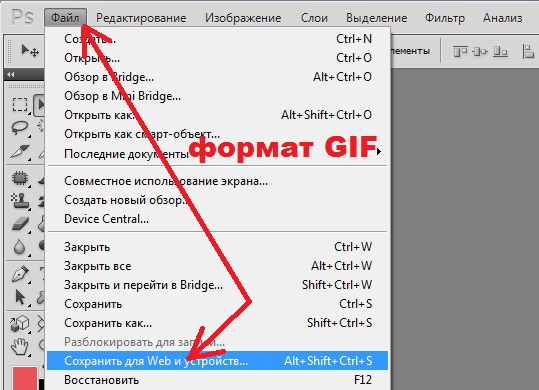   |
Комментарии запрещены








































































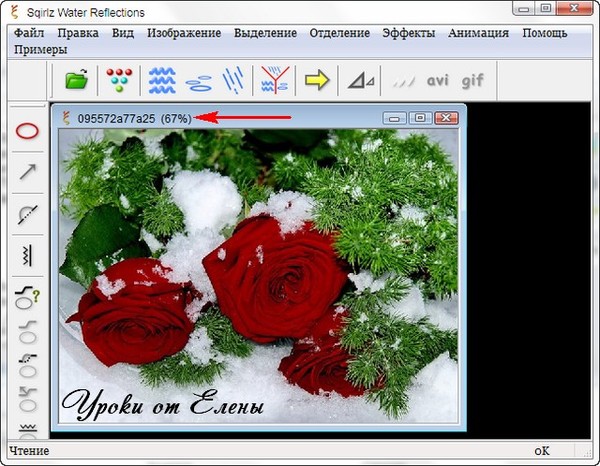
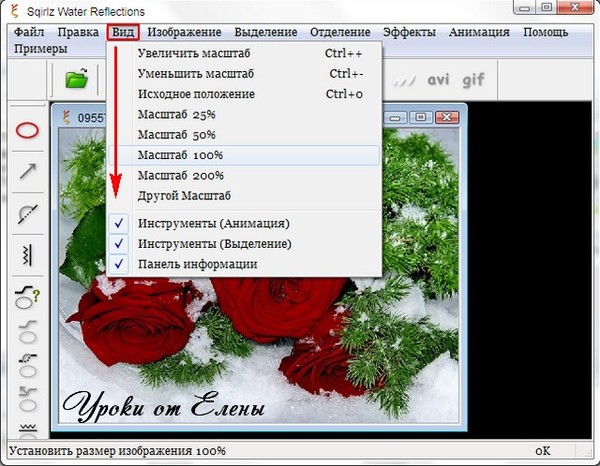









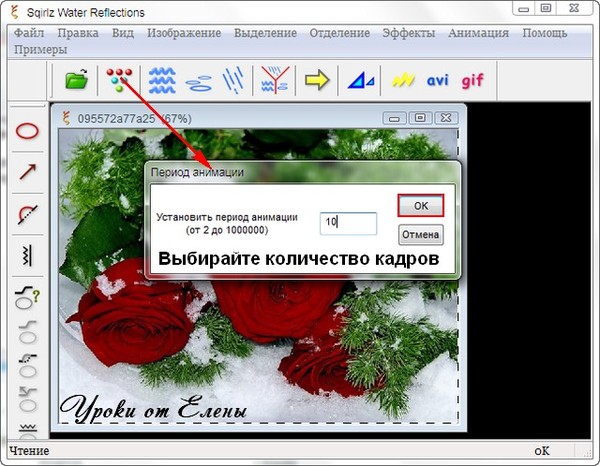






 или
или 














































































































































































 блог Валюши
блог Валюши


















